Всем привет! Сегодня при включении ноутбука столкнулся с ошибкой: «Windows остановила это устройство, так как оно сообщило о проблеме (Код 43)». У меня возникла проблема: с адаптером Bluetooth, а в диспетчере устройств показывается ошибка. На самом деле ошибка может появиться на любом устройстве, на Windows 7, 8 и 10. Чаще всего ее можно увидеть на видеокарте, на модуле Wi-Fi или, как у меня, на адаптере Bluetooth.
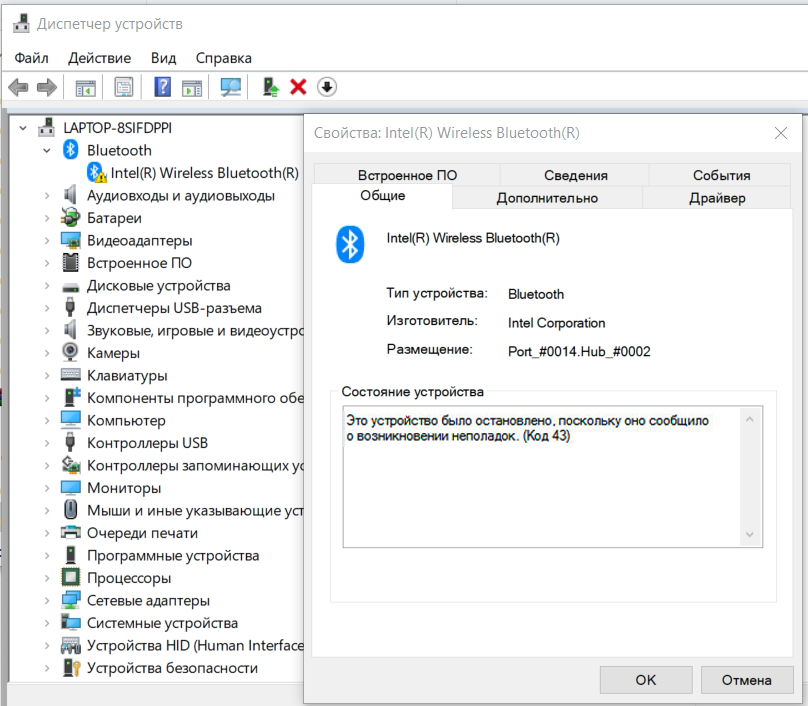
Понятно, что устройство не работает с такой ошибкой, так же вы видите желтый восклицательный знак в диспетчере. Первым делом перезагружаем систему; возможно, проблема связана с какой-то службой или с самой системой. Если вы используете внешний USB-адаптер, попробуйте переподключить его. Часто бывает, что проблема связана с тем, что сам модуль подключен через удлинитель; попробуйте подключить его к порту USB напрямую без кабеля. Если перезагрузка не работает, проблема, скорее всего, в контроллере.
Далее я расскажу, как эту проблему можно исправить в Windows. Если у вас возникнут проблемы или вопросы при чтении, пишите в комментариях.
ШАГ 1: Перезагрузка дров
Попробуем поиграться с драйверами, потому что в большинстве случаев, если есть проблема с железом, приходится смотреть на софт.
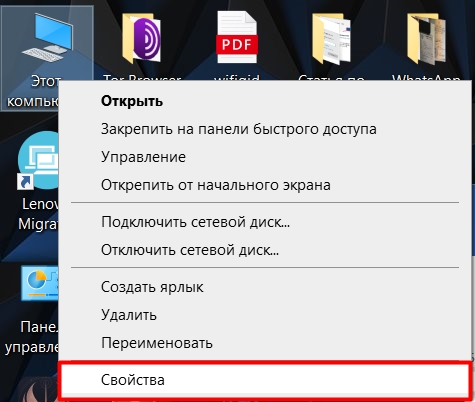
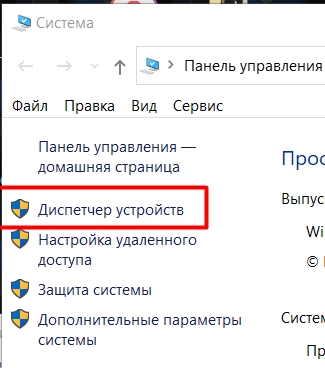
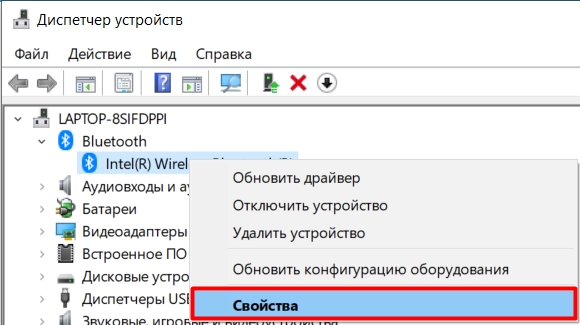
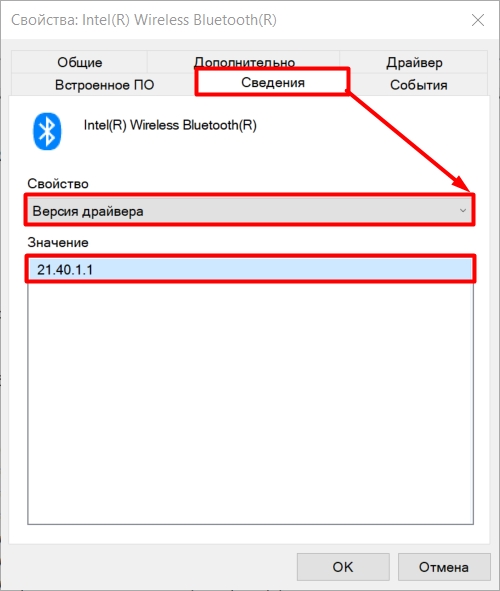
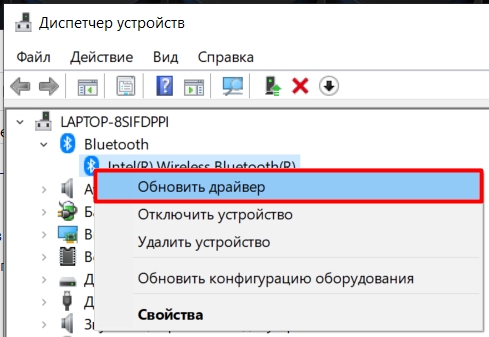
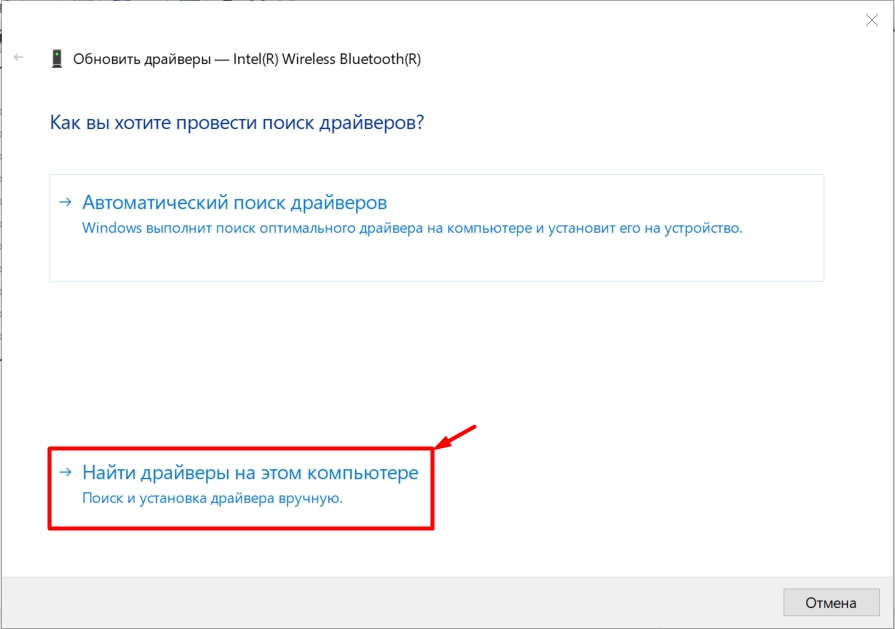
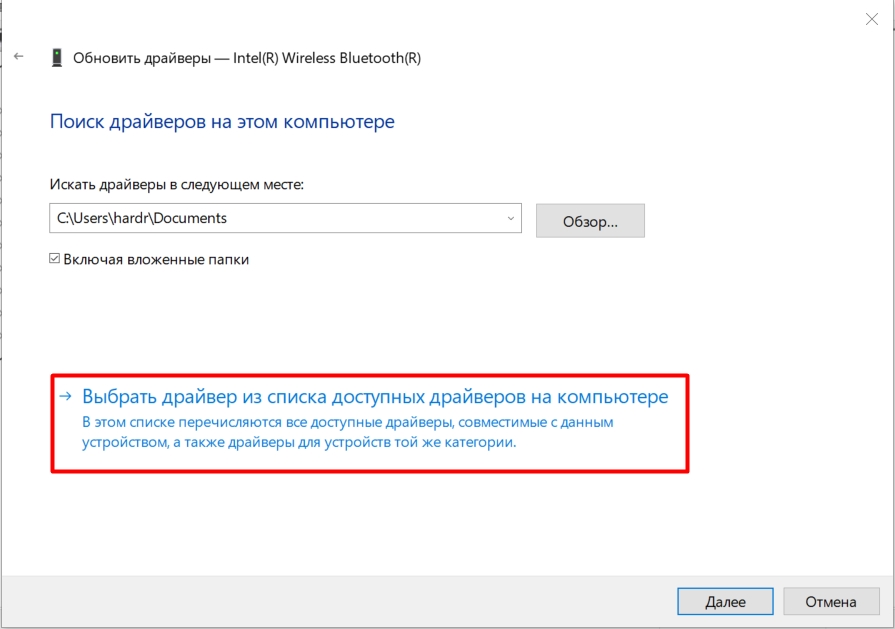
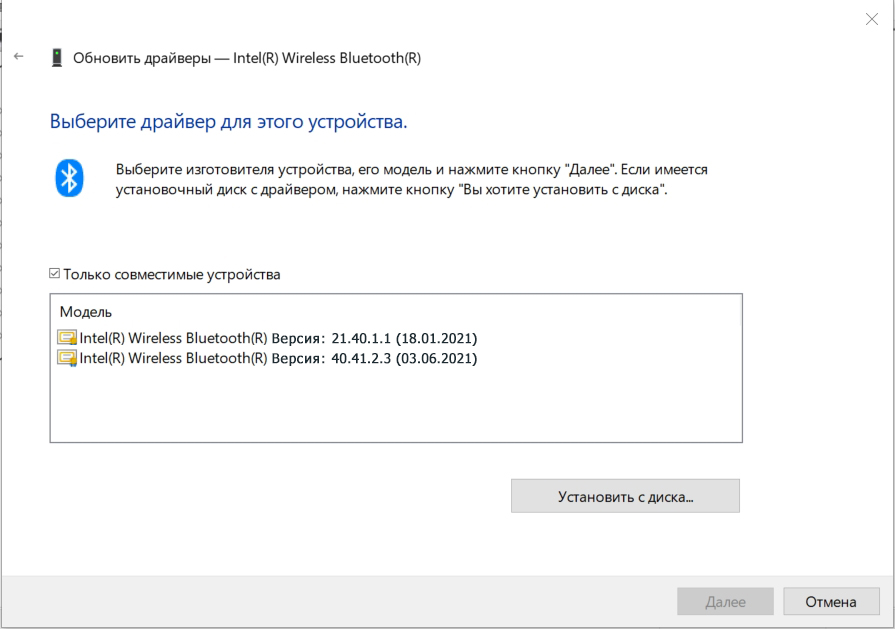
ШАГ 2: Переустановка драйвера
Самый простой способ удалить и установить драйвер — щелкнуть правой кнопкой мыши на устройстве и выбрать «Удалить устройство». После этого перезагружаем систему. Операционная система должна автоматически искать и загружать последние версии драйверов.
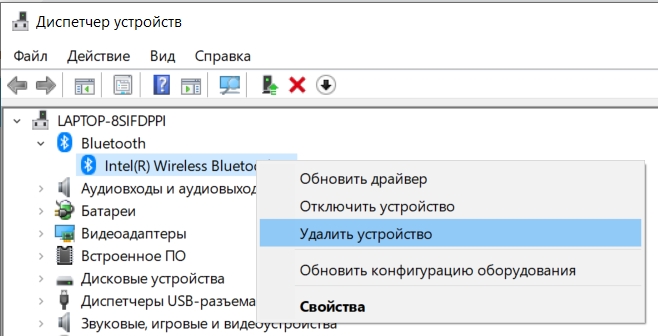
Если система не обновилась автоматически, нажмите кнопку «Обновить настройки оборудования». Либо можно найти это железо в списке «Другие устройства», правой кнопкой мыши и «Обновить драйвера», только теперь дрова ищем в интернете.
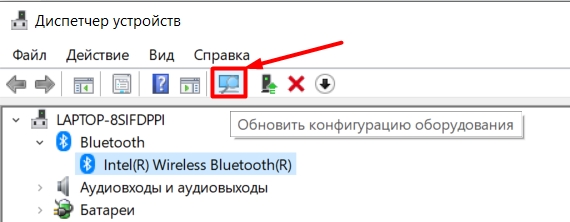
Но у этого метода есть некоторые недостатки: Windows по-прежнему может загружать большинство глючных драйверов. Поэтому, если ошибка повторяется, их необходимо скачать вручную с официального сайта производителя.
Я уже писал отдельные инструкции по установке различных драйверов, так что начнем. Вам не нужно читать все руководство целиком, просто обратитесь к главе, посвященной вашему устройству. И небольшое замечание: обычно в комплекте с Wi-Fi идет драйвер для Bluetooth-адаптера.
ШАГ 3: Очистка мусора и исправление ошибок реестра
Можно попробовать очистить компьютер от кеша и различных временных файлов, а главное, исправить некоторые ошибки. Для этого воспользуемся программой CCleaner — скачать бесплатную версию с официального сайта.
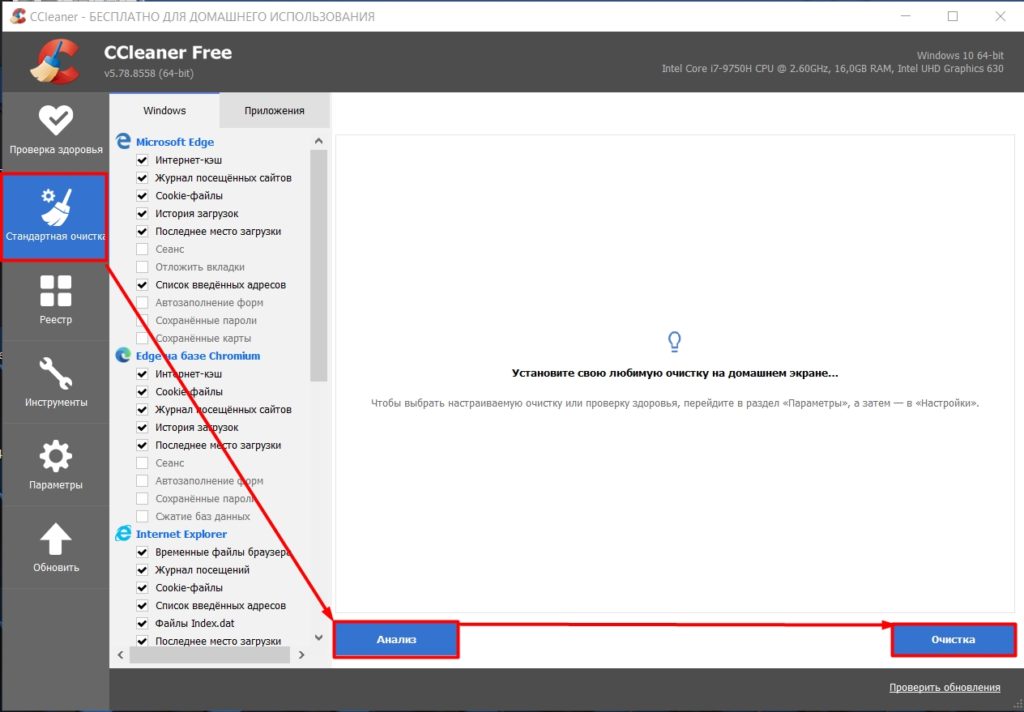
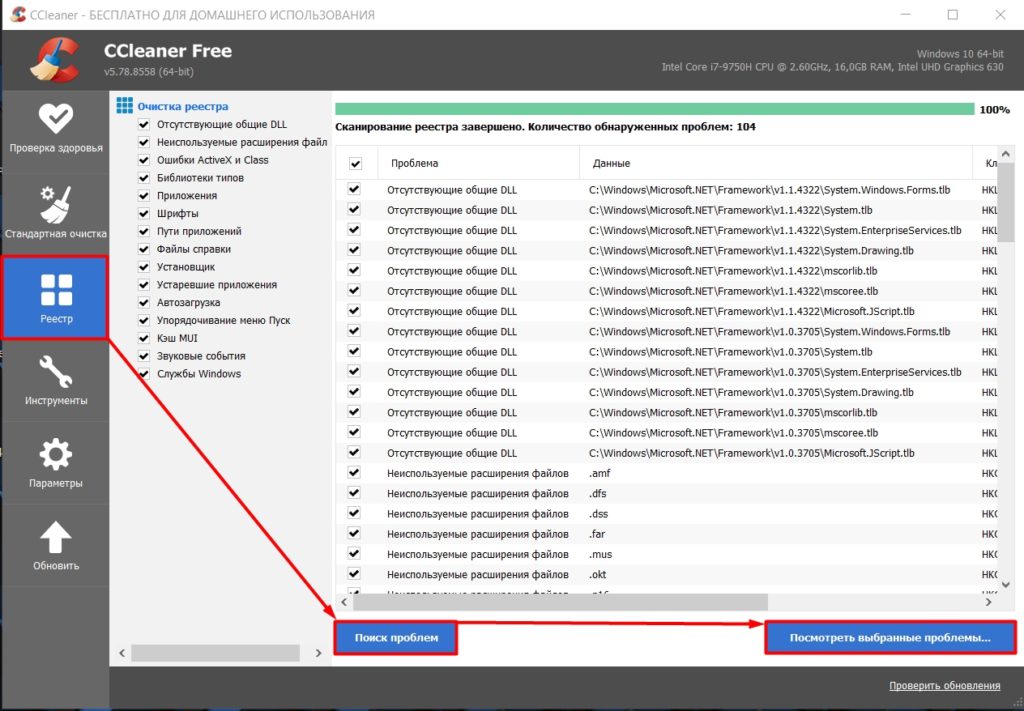
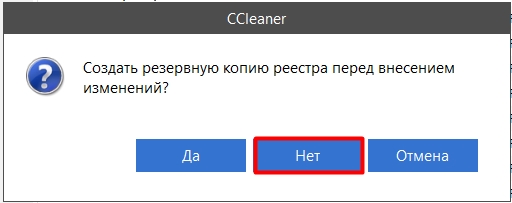
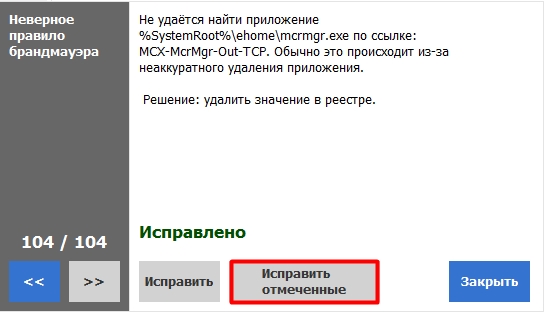
ШАГ 4: Исправление системных файлов
Есть вероятность, что проблема связана не с драйверами или оборудованием, а с самой операционной системой. Поэтому вы можете попробовать отсканировать и восстановить ваши файлы через консоль.
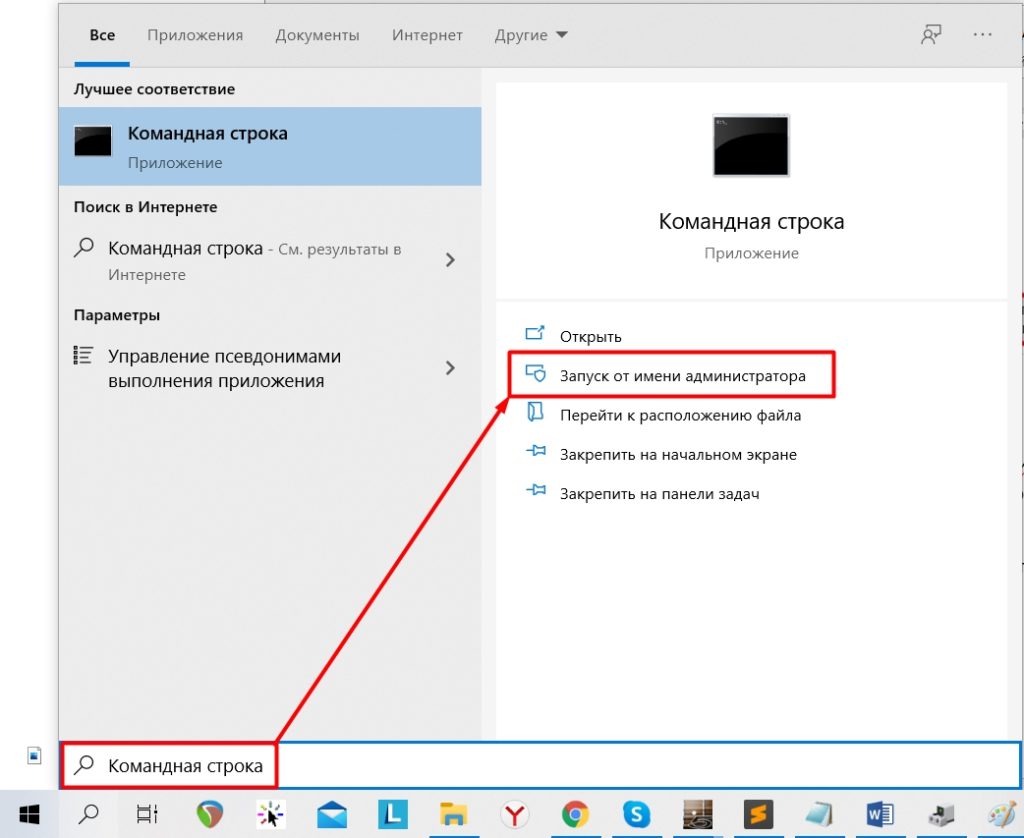
sfc /сканировать сейчас
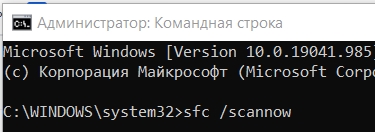
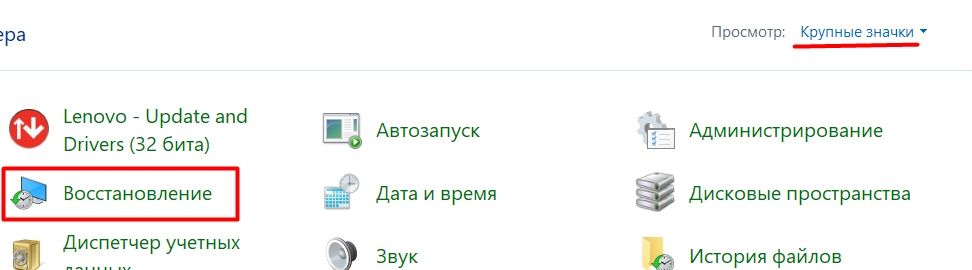
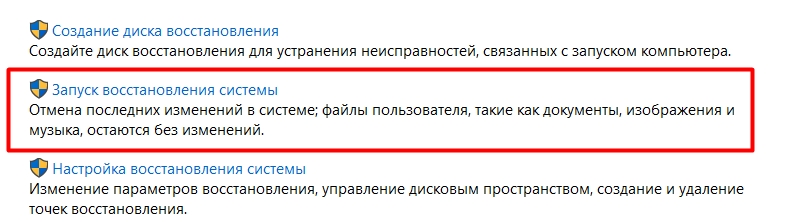
ШАГ 5: Комплексный подход
Если ничего из вышеперечисленного не помогло, а ошибка с кодом 43 осталась, пробуем следовать некоторым советам:
- Тщательно просканируйте компьютер антивирусной программой со свежими базами.
- Пробуем почистить компьютер от лишнего; см эту инструкцию.
- Если возможно, попробуйте переподключить устройство к другому порту. Если вы используете соединение PCI, вы также можете попробовать переподключить оборудование к соседнему входу (если применимо).








